Vidjeli smo VBA u Excelu i kako automatiziramo svoje zadatke u Excelu stvaranjem makronaredbi, u programu Microsoft Outlook imamo i referencu za VBA, a pomoću koje možemo kontrolirati izgled pomoću VBA, to čini naše ponovljene zadatke u Outlookima lakšim za automatizaciju slično excelu, moramo omogućiti značajci programera da koristi VBA u perspektivi.
VBA Outlook
Ljepota VBA je u tome što se možemo pozivati na druge Microsoftove objekte kao što su PowerPoint, Word i Outlook. Možemo stvoriti lijepe prezentacije. Možemo raditi s Microsoft word dokumentom, a na kraju možemo poslati i e-poštu. Da, dobro ste čuli. Možemo slati e-poštu od samog Excela. Ovo zvuči neugodno, ali istodobno izmami osmijeh i na naše lice. U ovom članku pokazat ću vam kako raditi s objektom Microsoft Outlook iz Excela pomoću VBA kodiranja. Nastavi čitati…

Kako referencirati Outlook iz Excela?
Zapamtite, Outlook je objekt, a referencu na to moramo postaviti u biblioteci referenci objekta. Da biste postavili Outlook objekt na referencu, slijedite korake u nastavku.
Korak 1: Idite na Visual Basic Editor.
Korak 2: Idite na Alati> Referenca.

Korak 3: U referencama u nastavku, objektna biblioteka, pomaknite se prema dolje i odaberite „MICROSOFT OUTLOOK 14.0 OBJECT LIBRARY“.
Označite okvir "MICROSOFT OUTLOOK 14.0 OBJECT LIBRARY" kako bi bio dostupan za Excel VBA.

Sada možemo pristupiti objektu VBA Outlook iz Excela.
Napišite kod za slanje e-pošte iz VBA Outlooka iz Excela
E-poštu iz Excela možemo poslati putem aplikacije Outlook. Za to moramo napisati VBA kodove. Slijedite korake u nastavku za slanje e-poruka iz programa Outlook.
Korak 1: Stvorite potproceduru.
Kodirati:
Opcija Eksplicitno Sub Send_Exails () Kraj Sub

Korak 2: Definirajte varijablu kao VBA Outlook.Application .
Kodirati:
Opcija Eksplicitno Sub Send_Exails () Zatamni OutlookApp kao Outlook.Application End Sub

Korak 3: Gornja referenca varijable na VBA Outlook aplikaciju. U perspektivi moramo slati e-poštu, pa definirajte drugu varijablu kao Outlook.MailItem.
Kodirati:
Opcija Eksplicitno Sub Send_Exails () Zatamni OutlookApp kao Outlook.Application Dim OutlookMail As Outlook.MailItem End Sub
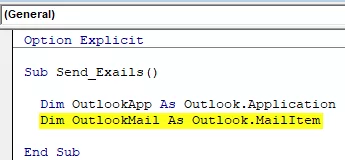
Korak 4: Sada su obje varijable objektne varijable. Moramo ih postaviti. Prvo postavite varijablu "OutlookApp" kao New Outlook.Application .
Kodirati:
Sub Send_Exails () Zatamni OutlookApp kao Outlook.Application Dim OutlookMail As Outlook.MailItem Set OutlookApp = New Outlook.Application End Sub

Korak 5: Sada postavite drugu varijablu, "OutlookMail", kao u nastavku.
Postavi OutlookMail = OutlookApp.CreateItem (olMailItem)
Kodirati:
Sub Send_Exails () Zatamni OutlookApp kao Outlook.Application Dim OutlookMail As Outlook.MailItem Set OutlookApp = New Outlook.Application Set OutlookMail = OutlookApp.CreateItem (olMailItem) End Sub

6. korak: Sada koristite s pristupom izjavama VBA Outlook Mail.
Kodirati:
Sub Send_Exails () Zatamni OutlookApp kao Outlook.Application Dim OutlookMail As Outlook.MailItem Set OutlookApp = New Outlook.Application Set OutlookMail = OutlookApp.CreateItem (olMailItem) S OutlookMail End With End Sub

Sada možemo pristupiti svim stavkama dostupnim sa stavkama e-pošte poput "Tijelo e-pošte", "Prima", "CC", "BCC", "Predmet" i mnoge druge stvari.
Korak 7: Sada, unutar izjave, možemo vidjeti popis IntelliSense stavljanjem točke .
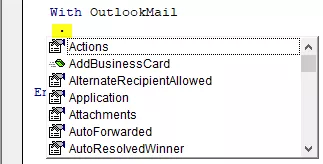
Korak 8: Prvo odaberite format tijela kao olFormatHtml .
Kodirati:
Uz OutlookMail .BodyFormat = olFormatHTML Završi sa

Korak 9: Sada prikažite e-poštu.
Kodirati:
Uz OutlookMail .BodyFormat = olFormatHTML .Zaslon Završi sa

Korak 10: Sada moramo napisati e-poštu u tijelo e-pošte. Za to odaberite HtmlBody .
Kodirati:
Uz OutlookMail .BodyFormat = olFormatHTML .Display .HTMLBody = "Ovdje napišite svoju e-poštu" Završi sa

Ispod je primjer tijela pisanja e-pošte.

11. korak: Nakon pisanja e-pošte, moramo spomenuti id e-pošte primatelja. Za ovaj pristup, " Za ".

Korak 12: Dalje, spomenite za koga želite CC- ovu e-poštu.
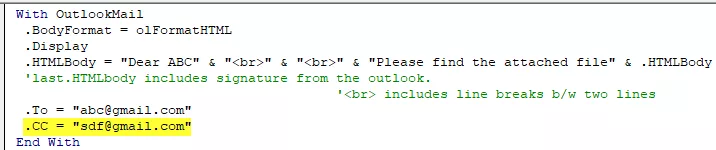
Step 13: Now mention the BCC email ids,

Step 14: Next thing is we need to mention the subject for the email we are sending.

Step 15: Now add attachments. If you want to send the current workbook as an attachment, then use the attachment as This workbook.

Step 16: Finally, send the email by using the Send method.

Now, this code will send the email from your VBA outlook mail. Use the below VBA code to send emails from your outlook.
To use the below code, you must set the object reference to “MICROSOFT OUTLOOK 14.0 OBJECT LIBRARY” under the object library of Excel VBA.
By setting the reference to the object, the library is called early binding. The reason why we need to set the reference to object library because without setting the object library as “MICROSOFT OUTLOOK 14.0 OBJECT LIBRARY,” We cannot access the IntelliSense list of VBA properties and methods. This makes the writing of code difficult because you need to be sure of what you are writing in terms of technique and spellings.
Sub Send_Emails () 'Ovaj je kod rano obvezujući, tj. U Alati> Referenca> Imate oznaku "MICROSOFT OUTLOOK 14.0 OBJECT LIBRARY" Dim OutlookApp kao Outlook.Application Dim OutlookMail As Outlook.MailItem Set OutlookApp = New Outlook.Application Set OutlookMail = OutlookApp. CreateItem (olMailItem) pomoću programa OutlookMail .BodyFormat = olFormatHTML .Display .HTMLBody = "Dragi ABC" & "
" & "
" & "Pronađi priloženu datoteku" & .HTMLBody 'posljednji .HTMLBody uključuje potpis iz perspektive. ''
uključuje prijelome reda c / b dva retka .To = "[email protected]" .CC = "[email protected]" .BCC = "[email protected]; [email protected]" .Subject = " Test mail ".Attachments = ThisWorkbook .Send End With End Sub








